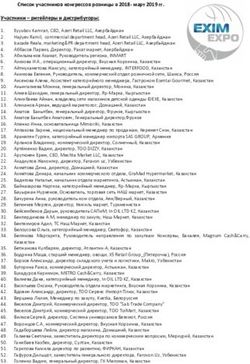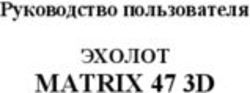Менеджер устройств ONVIF - Руководство по настройке и эксплуатации
←
→
Транскрипция содержимого страницы
Если ваш браузер не отображает страницу правильно, пожалуйста, читайте содержимое страницы ниже
Менеджер устройств ONVIF
Руководство по настройке
и эксплуатации
Синезис | UG-ODM-RU-120-503-6 | V 1.1Менеджер устройств ONVIF | Руководство по эксплуатации
1. Введение
Данное руководство предназначено для администраторов сетевых
видеосерверов и видеокамер с использованием программного приложения
«Менеджер устройств ONVIF» (ONVIF Device Manager). Документ описывает
настройку сетевых параметров, калибровку перспективы, настройку
сопровождения объектов, создание правил видеоаналитики, и другие
возможности приложения.
1.1 Область применения
«Менеджер устройств ONVIF» используется для администрирования и
настройки видеоаналитики сетевых видеосерверов и камер в составе
систем охранного телевидения.
1.2 Системные требования
Операционная система Windows XP SP3 или выше (рекомендуется
Windows 7)
Пакет Microsoft .NET Framework 4
Оперативная память 1 Гб (рекомендуется 2 Гб)
Свободное дисковое пространство 40 Мб
1.3 Описанный функционал
Функционал приложения разработан в соответствии со спецификациями
ONVIF, благодаря чему оно поддерживает большое количество ONVIF-
совместимых устройств разных производителей. Настоящее руководство
описывает весь функционал приложения, не зависимо от того,
поддерживается ли он конктретным сетевым устройством.
Например, руководство описывает управление PTZ камерой, а видеосервер
клиента не поддерживает данный функционал.
В данном случае создатели документа не несут отвественности за
неправильную работу устройства или несоотвествие способов настройки
описанию в руководстве. При подключении устройства уточняйте список
его функций по техпаспорту, либо обращайтесь в службу поддержки
соотвествующего производителя.
Синезис | UG-ODM-RU-120-503-6 | V 1.1 2Менеджер устройств ONVIF | Руководство по эксплуатации 2. Установка и запуск 2.1 Установка Менеджера Устройств ONVIF 1. Загрузите файл onvifdm.msi с сайта Синезис (http://synesis.ru/ru/surveillance/downloads) или сайта SourceForge (http://sourceforge.net/projects/onvifdm/). 2. Запустите файл onvifdm.msi. Мастер установки проверит, установлен ли на ПК пакет Microsoft .NET Framework 4. При его отстутсвии появится диалоговое окно с текстом «Для установки требуется пакет .NET Framework версии 4.0. Пожалуйста, установите .NET Framework и запустите Мастер установки ONVIF снова. Пакет .NET Framework можно скачать в интернете. Вы хотите сделать это сейчас?» Синезис | UG-ODM-RU-120-503-6 | V 1.1 3
Менеджер устройств ONVIF | Руководство по эксплуатации 3. Нажмите Yes. Произойтет перенаправление на веб-сайт http://www.microsoft.com/. 4. Загрузите файл dotNetFx40_Full_setup.exe и установите .NET Framework согласно инструкциям установщика. 5. После установки пакета Microsoft .NET Framework 4 перезапустите файл onvifdm.msi. 6. Средство контроля учетных записей пользователей (User Account Control) Windows может запросить разрешение на продолжение установки. Нажмите «Да». 7. Завершите процесс установки Менеджера устройств ONVIF с помощью кнопки «Закрыть» (Close). Синезис | UG-ODM-RU-120-503-6 | V 1.1 4
Менеджер устройств ONVIF | Руководство по эксплуатации 2.2 Запуск Менеждера Устройств ONVIF 1. Запустите Менеджер Устройств ONVIF с рабочего стола или из меню «Пуск». 2. При первом запуске приложения, системный брандмауэр может запросить разрешение открыть доступ приложению onvifdm.exe в сеть. Нажмите кнопку «Разрешить доступ» (Allow access). 3. После запуска «Менеджера устройств» щелкните иконку «Настройки приложения» в правом верхнем углу. В появившемся окне настроек выберите русский язык. Синезис | UG-ODM-RU-120-503-6 | V 1.1 5
Менеджер устройств ONVIF | Руководство по эксплуатации 4. После запуска Менеждера устройств ONVIF ваш видеосервер автоматически обнаруживается в конце списка устройств слева. 5. Убедитесь, что устройство выбрано правильно, по иконкам живого видео с активных каналов видео. Если иконки не отображаются, отметьте опцию «Включить получение снимков экрана» в настройках приложения (значек в правом верхнем углу окна). Синезис | UG-ODM-RU-120-503-6 | V 1.1 6
Менеджер устройств ONVIF | Руководство по эксплуатации 6. Если устройство не было обнаружено автоматически, проверьте подключение и нажмите кнопку «Обновить». Синезис | UG-ODM-RU-120-503-6 | V 1.1 7
Менеджер устройств ONVIF | Руководство по эксплуатации
3. Настройка приложения
3.1 Идентификация видеосервера
1. Щелкните на устройстве левой кнопкой мыши.
2. Нажмите на ссылку «Идентификация» вверху списка.
3. Проверьте, чтобы значение в поле «ID устройства» совпадало с его
серийным номером.
4. Заполните поля «Название» и «Местоположение».
5. Нажмите «Применить». Ваши настройки сохранены.
Раздел «Идентификация» содержит параметр URI,
необходимый для подключения устройства к системе
управления видео.
Синезис | UG-ODM-RU-120-503-6 | V 1.1 8Менеджер устройств ONVIF | Руководство по эксплуатации 3.2 Настройки времени Для корректной работы системы управления доступом необходима синхронизация времени на устройстве и на компьютере пользователя. При наличии на устройстве RTC-часов с автономным питанием, время синхронизируется автоматически. Для видеосерверов и камер, не оснащенных RTC-часами, либо автономным питанием, необходимо выбрать настройку «Синхронизировать с NTP сервером». В противном случае, при отключении питания на устройстве, происходит сброс времени, и доступ к устройству с ПК оказывается невозможным. Синезис | UG-ODM-RU-120-503-6 | V 1.1 9
Менеджер устройств ONVIF | Руководство по эксплуатации 3.3 Настройка сети В меню устройства выберите пункт «Настройки Сети». По умолчанию установлены следующие настройки. 3.3.1 Настройка сети с DHCP сервером Большинство сетей сегодня имеют DHCP сервер, который автоматически присваивает IP-адрес подключенным устройствам. В этом случае поля «IP- адрес», «Маска подсети» и «Адрес шлюза» заполняются автоматически и не доступны для редактирования. 1. Параметры «Имя хоста», «DNS» и «NTP сервера» могут быть получены с DHCP либо прописаны вручную. Выберите соответствующую настройку. 2. Установите сетевые настройки, и нажмите «Применить». 3. Дождитесь перезагрузки устройства. Синезис | UG-ODM-RU-120-503-6 | V 1.1 10
Менеджер устройств ONVIF | Руководство по эксплуатации 3.3.2 Настройка сети без DHCP сервера При отсутствии в сети DHCP сервера, IP-адрес устройства определится автоматически по протоколу ZeroConf (опция «Разрешить zero config» выбрана по умолчанию). 1. В сетевых настройках компьютера выберите опцию «Получать IP-адрес автоматически». (Если указан статический IP-адрес, видеосервер не будет отображаться в списке устройств как принадлежащий к другой сети). 2. Чтобы назначить устройству статический IP-адрес (например, при отсутствии в вашей сети DHCP сервера), выберите «Off» в выпадающем списке DHCP. После этого поля «IP-адрес», «Маска подсети» и «Адрес шлюза» будут доступны для редактирования вручную. 3. Параметры «Имя хоста», «DNS» и «NTP сервера» пропишите вручную. 4. Установите сетевые настройки и нажмите «Применить». 5. Дождитесь перезагрузки устройства. 3.3.3 Обнаружение устройства в сети Для того чтобы устройство функционировало, при этом не появляясь в списке устройств, выберите опцию «non discoverable». Для отображения в списке выберите «discoverable». Синезис | UG-ODM-RU-120-503-6 | V 1.1 11
Менеджер устройств ONVIF | Руководство по эксплуатации 3.3.4 Дополнительные настройки В большинстве случаев видеоаналитическое устройство подключено к локальной сети и имеет локальный IP-адрес. Для того, чтобы получить доступ к устройству за пределами локальной сети, либо подключить устройство к интернету напрямую, необходимы следующие настройки. 1. Перейдите в раздел Web-страница на вкладку «Сетевые настройки». 2. Отметьте опцию «Включить NAT». 3. Укажите глобальный IP-адрес. 4. Пропишите порты NAT и нажмите «Применить». Синезис | UG-ODM-RU-120-503-6 | V 1.1 12
Менеджер устройств ONVIF | Руководство по эксплуатации
3.4 Настройки пользователей
Менеджер устройств ONVIF поддерживает следующие типы пользователей.
Анонимный пользователь (Anonymous) – это пользователь, не
зарегистрированный в системе. Может иметь неограниченный доступ
только к тем устройствам из списка, на которых не зарегистрировано ни
одного пользователя из категорий «пользователь», «оператор»,
«администратор». На устройствах, где задан хотя бы один из названных
пользователей, анонимный пользователь имеет права только на просмотр
настроек времени.
Администратор (Administrator) имеет доступ ко всем разделам и функциям
приложения, обладает правами на перезагрузку устройства, сброс
настроек и обновление прошивки. Может создавать других пользователей с
различными правами доступа.
Первый пользователь на устройстве обязательно должен
быть создан в категории «Администратор».
Различия прав доступа (по умолчанию) Оператора (Operator) и
Пользователя (User) приведены в таблице на следующей странице.
ИЗМЕНЕНИЕ – Право на изменение текущих настроек и создание новых.
ПРОСМОТР – Настройки не скрыты, но прав на изменение и создание нет.
НЕДОСТУПНО – Скрыты отдельные настройки или весь раздел.
Синезис | UG-ODM-RU-120-503-6 | V 1.1 13Менеджер устройств ONVIF | Руководство по эксплуатации
Раздел или функционал приложения Оператор Пользователь
(Operator) (User)
Идентификация ПРОСМОТР НЕДОСТУПНО
Настройки времени ПРОСМОТР ПРОСМОТР
Обслуживание
Сохранение конфигурации НЕДОСТУПНО НЕДОСТУПНО
Восстановление конфигурации НЕДОСТУПНО НЕДОСТУПНО
Частичный сброс к заводским настройкам НЕДОСТУПНО НЕДОСТУПНО
Полный сброс к заводским настройкам НЕДОСТУПНО НЕДОСТУПНО
Перезагрузить устройство ИЗМЕНЕНИЕ НЕДОСТУПНО
Обновление прошивки НЕДОСТУПНО НЕДОСТУПНО
Настройки сети ПРОСМОТР ПРОСМОТР
Пользователи НЕДОСТУПНО НЕДОСТУПНО
Сертификаты ПРОСМОТР ПРОСМОТР
Системный журнал НЕДОСТУПНО НЕДОСТУПНО
Настройки реле ИЗМЕНЕНИЕ ПРОСМОТР
Web страница ИЗМЕНЕНИЕ баг
События (включая управление фильтрами) ИЗМЕНЕНИЕ ИЗМЕНЕНИЕ
Живое видео (включая ссылку rtsp) ИЗМЕНЕНИЕ ИЗМЕНЕНИЕ
Стриминг видео ИЗМЕНЕНИЕ ПРОСМОТР
Аналитика
Сопровождение объектов ИЗМЕНЕНИЕ ПРОСМОТР
Калибровка перспективы ИЗМЕНЕНИЕ ПРОСМОТР
Сервисные детекторы ИЗМЕНЕНИЕ ПРОСМОТР
Стабилизатор ИЗМЕНЕНИЕ ПРОСМОТР
Настройки аннотации ИЗМЕНЕНИЕ ПРОСМОТР
Правила ИЗМЕНЕНИЕ ПРОСМОТР
Метаданные ИЗМЕНЕНИЕ ПРОСМОТР
Профили ИЗМЕНЕНИЕ ПРОСМОТР
Настройки (Kipod Server) ИЗМЕНЕНИЕ ПРОСМОТР
Синезис | UG-ODM-RU-120-503-6 | V 1.1 14Менеджер устройств ONVIF | Руководство по эксплуатации
3.4.1 Создание пользователей
1. Для создания нового пользователя перейдите на вкладку
«Пользователи» и нажмите кнопку «Создать».
2. В открывшемся окне укажите Имя пользователя, пароль, и его роль в
системе (Администратор, оператор или пользователь). Нажмите
«Применить».
Первый пользователь на устройстве обязательно должен
быть создан в категории «Администратор».
Появится следующее сообщение, и новый пользователь будет добавлен к
списку.
Синезис | UG-ODM-RU-120-503-6 | V 1.1 15Менеджер устройств ONVIF | Руководство по эксплуатации Чтобы редактировать данные пользователя, используйте кнопку «Изменить». Для удаления пользователя нажмите «Удалить». 3.4.2 Вход в систему 1. При запуске Менеджера устройств ONVIF введите имя пользователя и пароль в соответствующие поля в верхнем левом углу экрана. 2. Для того, чтобы логин и пароль отобразились при следующем запуске приложения, отметьте функцию «Запомнить» перед тем, как нажать «Войти». Синезис | UG-ODM-RU-120-503-6 | V 1.1 16
Менеджер устройств ONVIF | Руководство по эксплуатации 3.4.3 Просмотр данных о пользователях устройства Администратор может просмотреть данные о пользователях устройства. 1. Откройте вкладку «Системный журнал». 2. Выберите тип лога «Access» и нажмите «Получить». 3. Для сохранения лога доступа в отдельный файл воспользуйтесь кнопкой сохранения (соответствующий значек в правом углу). Синезис | UG-ODM-RU-120-503-6 | V 1.1 17
Менеджер устройств ONVIF | Руководство по эксплуатации 3.4.4 Изменение дефолтных настроек пользователей Список прав, закрепленных за каждой категорией пользователей, можно изменить. Для этого настройки конкретного устройства сохраняются в виде текстового файла, содержащего программный код, который подлежит редактированию. Мы настоятельно рекомендуем, чтобы данные изменения производились квалифицированными персоналом, либо специалистами службы поддержки. 1. Для того, чтобы сохранить существующие настройки пользователя в файл, перейдите на вкладку «Пользователи». 2. Нажмите «Сохранить» в строке «Полиси». Откроется окно переходника, что позволить сохранить текущие настройки в файл с расширением .txt. 3. Чтобы загрузить отредактированный файл, нажмите «Восстановить» и выберите нужный файл на вашем компьютере. Синезис | UG-ODM-RU-120-503-6 | V 1.1 18
Менеджер устройств ONVIF | Руководство по эксплуатации 3.5 Сертификаты безопасности Сертификаты безопасности позволяют передавать данные через защищенное соединение. 3.5.1 Загрузка сертификата 1. Для загрузки сертификата нажмите кнопку «Загрузить». 2. В открывшемся окне переходника выберите файл сертификата с расширением .pem. 3. Введите имя сертификата и нажмите «Загрузить сертификат». 4. Отметьте сертификат флажком и нажмите «Применить». Синезис | UG-ODM-RU-120-503-6 | V 1.1 19
Менеджер устройств ONVIF | Руководство по эксплуатации 5. Для корректной работы сертификата перейдите в настройки сети, и включите HTPPS-протокол. 6. Нажмите «Применить» для сохранения настроек. 3.5.2 Удаление сертификата 1. Отключите HTPPS-протокол в настройках сети. 2. На вкладке «Сертификаты» отметьте удаляемый сертификат и нажмите «Удалить». Синезис | UG-ODM-RU-120-503-6 | V 1.1 20
Менеджер устройств ONVIF | Руководство по эксплуатации 3.6 Настройки реле (опционально) Вкладка «Реле» отображает информацию по всем реле, подключенным к устройству. 1. Для настройки выберите соответствующее реле в списке слева. 2. Задайте режим и нормальное состояние реле, а также время задержки. 3. Нажмите «Установить». Для активации либо деактивации реле воспользуйтесь кнопками «Активировать»/ «Деактивировать» соотвественно. Синезис | UG-ODM-RU-120-503-6 | V 1.1 21
Менеджер устройств ONVIF | Руководство по эксплуатации 3.7 Web-страница Внешний вид и функционал веб-страницы зависит от подключенного устройства и его фирмы-производителя. По этой причине, данный раздел не может быть описан в рамках текущего документа. Представленный на web-странице функционал устройств производства Synesis описан в смежных разделах руководства. Для того, чтобы открывать веб-страницу в отдельном браузере, отметьте опцию «Открывать web в стороннем браузере» в разделе «Настройки приложения» (значек в правом верхнем углу окна). Синезис | UG-ODM-RU-120-503-6 | V 1.1 22
Менеджер устройств ONVIF | Руководство по эксплуатации 3.8 Запись на съемный носитель 3.8.1 Настройки записи 1. Перейдите в раздел «Web-страница» на вкладку «Настройки записи». 2. Подключите съемный USB-носитель к устройству и дождитесь, пока его статус сменится на «Готово». 3. Выберите тип записи на каждом канале видео: непрерывная (Continuous) или событийная (Event). Непрерывная (Continuous) запись производится в постоянном режиме независимо от событий видеоаналитики. При заполнении памяти съемного носителя, наиболее давние записи удаляются автоматически, высвобождая место для более новых. Событийная (Event) запись включается при срабатывании правил видеоаналитики, время пред- и постзаписи составляет 10 секунд. 4. Если на одном из каналов запись не требуется, выберите опцию «Отключено» (Disabled). 5. Для сохранения настроек нажмите «Применить». Синезис | UG-ODM-RU-120-503-6 | V 1.1 23
Менеджер устройств ONVIF | Руководство по эксплуатации 3.8.2 Отчет по результатам записи Для получения отчета воспользуйтесь ссылкой в верхней строке. 3.8.3 Отправка уведомлений о записи Система поддерживает отправку уведомлений о записи на указанный e- mail. 1. Для настройки отправки уведомлений откройте вкладку «Оповещения» в разделе «Web-страница». 2. Укажите имя SMTP-сервера, адреса отправителя и получателей. Имя пользователя и пароль указываются для адреса отправителя. 3. Для сохранения настроек нажмите «Применить». Синезис | UG-ODM-RU-120-503-6 | V 1.1 24
Менеджер устройств ONVIF | Руководство по эксплуатации 3.9 События 3.9.1 Настройка раздела Данный раздел позволяет просматривать в текстовом режиме все события, зафиксированные видеоустройством. 1. Для отображения раздела «События» на вашем устройстве должна быть отмечена опция «Включить подписку на события» в настройках приложения (включена по умолчанию). Чтобы открыть настройки приложения, щелкните значек в правом верхнем углу окна. 2. В выпадающем списке выберите тип подписки на события. По умолчанию указана опция «Pull Point если доступен». 3. При выборе «Только Base Subscription», укажите номер порта. 4. Для сохранения настроек нажмите «Применить». Синезис | UG-ODM-RU-120-503-6 | V 1.1 25
Менеджер устройств ONVIF | Руководство по эксплуатации 3.9.2 Конфигурирование метаданных Для удобства поиска одельных событий предусмотрена функция конфигурирования метаданных. В разделе «Список префиксов» доступны для выбора только те префиксы, использованные в текущем документе .xml. Для того, чтобы получить возможность задавать префиксы вручную, отметьте опцию «Использовать расширенный редактор фильтра» (Use only extended filter editor) в настройках приложения (см. предыдущий рисунок). Подробнее ознакомиться с правилами использования фильтра можно в спецификации ONVIF http://www.onvif.org/specs/core/ONVIF-Core- Specification-v220.pdf, раздел 9.5.5 и 9.7.3. Синезис | UG-ODM-RU-120-503-6 | V 1.1 26
Менеджер устройств ONVIF | Руководство по эксплуатации
4. Работа с видео
4.1 Настройки приложения
Приложение предусматривает несколько настроек передачи видео, общих
для всех подключенных устройств. Для редактирования настроек
приложения щелкните значек в правом верхнем углу окна.
1. «Показывать статистику воспроизведения видео» (Show video playback
statistics) включает отображение этого параметра в кадре с видео
(частота кадров в секунду для воспроизведения и декодирования).
2. Чтобы включить данную опцию, отметьте ее в разделе «Настройки
приложения».
3. Здесь же настройте частоту воспроизведения видео (Video rendering
fps).
4. В выпадающем списке
выберите протокол транспорта
видео (данная настройка
обозначает, по какому протоколу
«Менеджер устройств ONVIF»
принимает видео поток от
сетевого передающего устройства
(NVT).
5. Установите необходимые
параметры и нажмите
«Применить».
Синезис | UG-ODM-RU-120-503-6 | V 1.1 27Менеджер устройств ONVIF | Руководство по эксплуатации 4.2 Дополнительные настройки (опционально) Приложение предусматривает возможность выбора стандарта видео на каждом из каналов. Для наилучшего качества приема видео стандарт на устройстве и на видеокамере должны совпадать. Например, камера транcлирует аналоговое видео по стандарту NTSC. Для корректного приема видео видеоаналитическим устройством необходимо настроить стандарт NTSC на принимающем канале. 1. Для настройки каналов видео перейдите в раздел Web-страница на вкладку «Видео-входы». 2. На каждом из каналов выберите необходимый стандарт видео (PAL либо NTSC) и нажмите «Применить». Синезис | UG-ODM-RU-120-503-6 | V 1.1 28
Менеджер устройств ONVIF | Руководство по эксплуатации 4.3 Настройка канала (опционально) 1. Перейдите в раздел «Настройки» выбранного канала видео. 2. В выпадающем списке выберите соответствующий ресивер. 3. В поле Uri вставьте rtsp-ссылку на видео, полученную с сетевого устройства, транслирующего либо обрабатывающего живое видео (IP- камера, видео-энкодер). 4. Задайте разрешение видео. 5. Отметьте опцию «Активировать канал» (Enable Control). 6. Нажмите «Применить» (Apply). 7. Перейдите в раздел «Живое видео». В нем транслируется видео, ссылку на которое вы указали. Синезис | UG-ODM-RU-120-503-6 | V 1.1 29
Менеджер устройств ONVIF | Руководство по эксплуатации 4.4 Стриминг видео (опционально) Данный раздел позволяет настроить следующие параметры просмотра видео: Кодер и разрешение (пиксели) изображения на видео (выбирается в выпадающем списке). Частота кадров (кадр/с) обозначает, сколько кадров в секунду записывает видеокамера, подключенная к устройству. Данный параметр отображается для информации и не подлежит редактированию. Интервал кодировки (число кадров) обозначает, с какой периодичностью кодируются кадры, поступающие с камеры. Например, если интервал кодировки равен 25 кадрам, это означает, что будет закодирован и передан пользователю 1 кадр из 25 отснятых в секунду. Это снижает нагрузку на канал, однако может приводить к пропуску информации с кадров, которые не были закодированы. Уменьшение интервала кодировки повысит частоту обновления картинки, но также и увеличит нагрузку на канал. Параметр настраивается при помощи ползунка. Ограничение битрейт (кбит/с) - количество информации, требуемое для воспроизведения одной секунды видео. Чем меньше битрейт, тем меньшим будет конечный видео файл, но при сильном понижении битрейта программа вынуждена задействовать более сильные алгоритмы сжатия, и качество видео при этом понижается. Значение вводится вручную либо при помощи кнопок счетчика. Качество – параметр, позволяющий снизить нагрузку на канал за счет уменьшения четкости изображения. Настройка производится при помощи ползунка: крайнее правое положение соответствует наибольшей четкости картинки, крайнее левое – наименьшей загруженности канала видео. Длина GOV является редактируемым полем только в том случае, когда в качестве кодера выбран Н264. Обозначает длину группы картинок между двумя ключевыми кадрами. Чем выше этот параметр, тем ниже нагрузка на сеть, однако при этом может страдать качество изображения. Значение вводится вручную либо при помощи кнопок счетчика. Синезис | UG-ODM-RU-120-503-6 | V 1.1 30
Менеджер устройств ONVIF | Руководство по эксплуатации Установите необходимые значения и нажмите «Применить». Синезис | UG-ODM-RU-120-503-6 | V 1.1 31
Менеджер устройств ONVIF | Руководство по эксплуатации 5. Настройка видеоаналитики 5.1 Настроки аннотации и аналитики по умолчанию. Менеджер устройств ONVIF уже содержит комплекс настроек аннотации и аналитики, и готов к использованию с любым устройством. Просмотреть настройки можно, дважды щелкнув по кнопке Annotation Module Default Annotation или Analytics Module Default Analytics соотвественно. Для внесения изменений в модуль щелкните по кнопке Annotation Module Default Annotation и нажмите «Изменить». Синезис | UG-ODM-RU-120-503-6 | V 1.1 32
Менеджер устройств ONVIF | Руководство по эксплуатации 5.2 Настройка сопровождения объектов 1. Укажите регион, в котором будет применяться слежение за объектами. Для этого переместите границы красного прямоугольника, передвигая его вершины при помощи левой кнопки мыши. 2. Чтобы создать у четырехугольника дополнительные вершины, дважды щелкните на линии в произвольном месте. Удерживая левую кнопку мыши, передвиньте образовавшуюся точку в необходимое место до образования новой вершины многоугольника. Синезис | UG-ODM-RU-120-503-6 | V 1.1 33
Менеджер устройств ONVIF | Руководство по эксплуатации 3. Аналогичным образом создайте необходимое количество вершин многоугольника и расположите его таким образом, чтобы он совпадал с желаемой зоной слежения. 4. Отметьте опцию «Включить слежение за объектом». После этого станут доступными для редактирования остальные параметры. 5. Передвигая ползунок, выберите необходимую чувствительность конраста. Данная величина определяет, насколько контрастным должен быть объект относительно фона, чтобы быть детектированным. Например, при высокой чувствительности контраста гораздо выше вероятность определения человека в темной одежде на темном фоне. 6. При помощи ползунка настройте чувствительность смещения. Она обозначает, на какое расстояние должны переместиться в кадре человек или транспортное средство, чтобы видеоаналитика определила их как движущийся объект. При высокой чувствительности смещения для детекции достаточно передвижения даже на небольшое расстояние. 7. Видеоаналитика может быть настроена таким образом, чтобы отслеживать только объекты, движущиеся в определенном направлении. Для этого отметьте интересующие вас направления на восьмиугольной фигуре в левой нижней части экрана (выбранные направления выделяются серым цветом по щелчку мыши). 8. Чтобы выбрать сразу все направления, воспользуйтесь кнопкой «Включить» (Вкл.). Кнопка «Выключить» (Выкл.) аннулирует выбор. 9. Для сохранения настроек воспользуйтесь кнопкой «Применить». Синезис | UG-ODM-RU-120-503-6 | V 1.1 34
Менеджер устройств ONVIF | Руководство по эксплуатации 5.3 Калибровка перспективы Калибровка позволяет соотнести размеры предметов на видео с размерами их реальных прототипов. Менеджер устройств ONVIF предусматривает два способа калибровки. 5.3.1 Калибровка по маркерам высоты Данный вид калибровки требует указания следующих параметров Формат матрицы видеокамеры Фокусное расстояние камеры, мм Высота реального объекта, мм 1. Откройте вкладку «Калибровка перспективы» в разделе «Аналитика». 2. Выберите опцию «Маркер высоты». 3. Выберите на видео объект, имеющий в действительности одинаковую высоту на разных его участках (например, ограждение). Важным условием является измерение высоты объекта от земли. Синезис | UG-ODM-RU-120-503-6 | V 1.1 35
Менеджер устройств ONVIF | Руководство по эксплуатации 4. Установите оба маркера относительно предметов одинаковой высоты (см. рисунок). Высоту маркера можно изменять, передвигая мышкой его верхнюю и нижнюю точки (курсор при этом принимает вид вертикальной стрелки). 5. Чтобы переместить маркер, поставьте на него курсор (в виде четырехконечной стрелки), и передвигайте в нужном направлении, удерживая левую кнопку мыши. 6. Заполните необходимые параметры под изображением: в выпадающем списке выберите формат матрицы, задайте фокусное расстояние и высоту реального объекта, обозначенного маркерами. 7. Сохраните настройки, нажав кнопку «Применить». Синезис | UG-ODM-RU-120-503-6 | V 1.1 36
Менеджер устройств ONVIF | Руководство по эксплуатации 5.3.2 Калибровка по 2D-маркерам Не требует указания формата матрицы и фокусного расстояния камеры. Для такой калибровки необходимо указать высоту и ширину реального объекта (мм), изображаемого на видео на разном расстоянии от камеры. Наиболее простой способ – калибровка по изображению человека. 1. Выберите опцию «2D-Маркер». 2. Человек располагается в поле зрения камеры на заднем плане. Первый 2D-маркер нужно расположить таким образом, чтобы по вертикали он соотвествовал росту человека на изображении, а по горизонтали – пространству, занимаемому человеком в ширину. 3. Первый 2D-маркер остается в неизменной позиции. Человек переходит на первый план в поле зрения камеры и принимает такую же позу, как и в первом случае. Расположите второй маркер аналогичным способом. Синезис | UG-ODM-RU-120-503-6 | V 1.1 37
Менеджер устройств ONVIF | Руководство по эксплуатации 4. Заполните необходимые параметры под изображением: ширину и высоту реального объекта (мм). 5. Сохраните настройки, нажав кнопку «Применить». Синезис | UG-ODM-RU-120-503-6 | V 1.1 38
Менеджер устройств ONVIF | Руководство по эксплуатации 5.4 Настройка сервисных детекторов 1. Перейдите на вкладку «Сервисные детекторы» в разделе «Аналитика». 2. Отметьте ситуации, требующие автоматического уведомления оператора. Камера смещена Обзор камеры ограничен Изображение затемнено Изображение расфокусировано Изображение засвечено Изображение зашумлено 3. Сохраните настройки, нажав «Применить». Синезис | UG-ODM-RU-120-503-6 | V 1.1 39
Менеджер устройств ONVIF | Руководство по эксплуатации 5.5 Настройка стабилизатора 1. На вкладке «Стабилизатор» отметьте опцию «Включить стабилизатор». 2. На видео обозначте область, содержащую характерные элементы сцены, относительно которой должна производиться стабилизация (дорога, столбы, ограждение). Для этого, удерживая левую кнопку мыши, передвигайте крайние точки голубого прямоугольника до тех пор, пока он не уменьшится до необходимого размера. 3. В зоне стабилизации допускается наличие подвиженых элементов, таких как крупный транспорт и шевелящиеся деревья. Рекомендуется исключить элементы, заведомо неподходщие для стабилизации, например, черная рамка камеры и небо. 4. Сохраните настройки при помощи кнопки «Применить». Синезис | UG-ODM-RU-120-503-6 | V 1.1 40
Менеджер устройств ONVIF | Руководство по эксплуатации 5.6 Настройка аннотации 1. На вкладке «Аналитика» в разделе «Доступные модули» выберите кнопку Annotation Module Default Annotation и нажмите «Изменить». 2. В открывшемся окне выберите элементы аннотации, которые необходимо отображать на видео. Отображать прямоугольники слежения Отображать скорость Отображать время Отображать системную информацию Отображать имя канала Отображать слежение Отображать регион интересов Отображать правила Отображать результаты калибровки 3. Для сохранения настроек нажмите «Применить». Синезис | UG-ODM-RU-120-503-6 | V 1.1 41
Менеджер устройств ONVIF | Руководство по эксплуатации
5.7 Настройка видеоаналитики в текстовом формате
Наряду c описанными способами
настройки аналитики и аннотации,
приложение предусматривает
альтернативный режим настройки с
отключенными видео плагинами.
Данный пособ используется для
настройки аналитики на устройствах
ряда производителей, например, Axis,
либо в случаях, когда требуется
настройка параметров, отсутствующих
на видеоплагине.
1. Для того, чтобы перейти в данный
режим настройки, отключите опцию
«Включить плагины» на вкладке
«Настройки приложения» (значек
в правом верхнем углу окна).
2. Настройка проиводится путем
выбора необходимых опций и
установления точных численных
значений в соответствующих
полях.
3. При отключенных видео плагинах
аналогичным образом
настравивается аннотация и
правила.
Синезис | UG-ODM-RU-120-503-6 | V 1.1 42Менеджер устройств ONVIF | Руководство по эксплуатации
5.8 Дополнительные настройки видеоналитики
Помимо настройки вручную либо в текстовом формате, приложение
предусматривает настройку видеоаналитики через файл, содержащий
программный код.
Данный вид настройки рекомендуется выполнять специально
подготовленному персоналу, поскольку неверно измененные
параметры могут отрицательно повлиять на работу системы.
1. Перейдите в раздел Web-страница на вкладку «Видеоаналитика».
2. В разделе «Расширенные параметры» скачайте исходный файл каждого
канала, нажав на кнопку «Скачать». Файл будет сохранен на вашем
компьютере.
3. Внесите в файл необходимые изменения и сохраните их.
4. При помощи кнопки Browse для соответствующего канала выберите
измененный файл на вашем компьютере и нажмите «Применить». Статус
сменится с «По умолчанию» на «Изменен».
5. Для того чтобы удалить измененный файл из системы и вернуть
настройки по умолчанию, нажмите «Удалить».
Синезис | UG-ODM-RU-120-503-6 | V 1.1 43Менеджер устройств ONVIF | Руководство по эксплуатации 6. Правила видеоаналитики 6.1 Линейное правило (Сигнальная линия) Линейное правило подразумевает задание в зоне слежения сигнальной линии, пересечение которой в одном или обоих направлениях расценивается как тревожное событие. Например, сигнальная линия проходит на въезде во двор. Событие будет генерироваться каждый раз при входе во двор человека или въезде транспортного стредства. 1. Перейдите на вкладку «Аналитика» выбранного канала видео. 2. Нажмите «Создать» в разделе «Доступные правила» 3. В открывшемся окне укажите название правила. 4. В выпадающем списке «Тип правила» выберите линейное (Trip Wire Rule). 5. Нажмите «Продолжить». Откроется окно с видео, в котором вы сможете задать настройки для правила. В центре экрана располагается красная линия. Синезис | UG-ODM-RU-120-503-6 | V 1.1 44
Менеджер устройств ONVIF | Руководство по эксплуатации 6. Удерживая левую кнопку мыши на крайних точках линии, передвигайте ее до тех пор, пока она не достигнет необходимой длины и положения. 7. Обозначьте, в каком направлении возможно пересечение линии, щелкнув по соответствующей стрелке по середине линии. При пересечении линии в указанном направлении будет создаваться тревожное событие. Когда отмечено движение в обоих направлениях (выбраны обе стрелки), событие будет регистрироваться во всех случаях пересечения линии. Синезис | UG-ODM-RU-120-503-6 | V 1.1 45
Менеджер устройств ONVIF | Руководство по эксплуатации 6.2 Региональное правило (Сигнальная зона) Региональное правило позволяет задать регион и разрешить либо запретить внутри него определенные действия. В зависимости от заданных настроек, при нарушении правила будет сгенерировано тревожное событие. 1. Для создания регионального правила перейдите на вкладку «Аналитика» соотвествующего канала. 2. Нажмите конпку «Создать» под разделом «Доступные правила». 3. В открывшемся окне укажите имя правила. 4. В выпадающем списке «Тип правила» выберите «Региональное правило» (Region Rule). Откроется окно с видео, в котором вы сможете задать настройки для правила. 5. В центре экрана находится четырехугольник. Увеличьте либо уменьшите его размер, передвигая крайние точки про помощи левой кнопки мыши. Если охраняемая зона имеет форму четырехугольника, совместите его стороны с границами охраняемой зоны. 6. Для того, чтобы добавить новую вершину многоугольника (в случаях, когда охраняемая зона представляет собой многоугольник с пятью и более вершинами), дважды щелкните по одной из сторон квадрата в произвольном месте. На линии образуется новая точка, передвигая которую, можно получить многоугольник. 7. Аналогичным образом создайте остальные вершины многоугольника и совместите его стороны с границами охраняемой зоны. 8. Под изображением видеокадра отметьте опции, на которые должна реагировать видеоаналитика в заданной зоне. 9. «Движение» отслеживает перемещения в указанных направлениях на заданное расстояние. Расстояние в данном случае составляет определенный процент от размера экрана. Укажите направления движения, выделив вершины многоугольника. Чтобы выбрать все направления движения, воспользуйтесь кнопкой «Включить», чтобы очистить выборку – кнопкой «Выключить». 10. «Праздношатание» означает нахождение человека на одном месте в течение определенного времени, либо незначительное перемещение с невысокой скоростью. Чтобы детектировать подобное поведение, отметьте опцию «Праздношатание», укажите время и расстояние перемещения. Синезис | UG-ODM-RU-120-503-6 | V 1.1 46
Менеджер устройств ONVIF | Руководство по эксплуатации 11. Для детектирования бега в зоне отметьте опцию «Быстрое движение свыше...» с указанием скорости и продолжительности бега. 12. Для генерации события при оставленном предмете отметьте опцию «Оставленнный предмет». 13. Сохраните выбранные настройки при помощи кнопки «Применить». Синезис | UG-ODM-RU-120-503-6 | V 1.1 47
Менеджер устройств ONVIF | Руководство по эксплуатации 7. Управление PTZ-камерой Менеджер устройств ONVIF оптимизирован для управления PTZ-камерой (Pan-Tilt-Zoom Camera) – поворотной камерой с увеличительным объективом. При подключении камеры следуйте инструкции производителя. Подключенная камера появится в списке устройств. 7.1 Общие настройки 1. Перейдите в раздел Web-страница на вкладку «Настройки PTZ». 2. Поля «Скорость PTZ», включая минимальную и максимальную скорость горизонтального (Pan) и вертикального (Tilt) вращения заполнены по умолчанию соответственно стандарту PelcoD. При необходимости измените настройки. 3. Укажите адрес PTZ-устройств на каждом из каналов (численное обозначение). Значение «0» также является адресом, а не соответствует отсутствию устройства. 4. Для сохранения настроек нажмите «Применить». Синезис | UG-ODM-RU-120-503-6 | V 1.1 48
Менеджер устройств ONVIF | Руководство по эксплуатации 7.2 Настройки движения камеры 1. Откройте вкладку «Управление PTZ». 2. Отрегулируйте положение камеры при помощи стрелок в центральной части экрана и кнопок приближения (zoom) в правой верхней части экрана. Данное положение будет использоваться как основное. 3. Откройте секцию «Быстрые настройки» (Quick Settings) в правом нижнем углу экрана. 4. Нажмите «Установить основное положение» (Set Home). Камера будет возвращаться в это положение каждый раз при нажатии кнопки «Основное положение» (Home) в левой части экрана. 5. Аналогичным образом установите дополнительное положение камеры. В секции «Быстрые настройки» введите название для этого положения камеры и нажмите «Запомнить положение» (Set Preset). Новое положение камеры появится в списке в левой части экрана. Синезис | UG-ODM-RU-120-503-6 | V 1.1 49
Менеджер устройств ONVIF | Руководство по эксплуатации 6. Чтобы привести камеру в сохраненное положение, выделите его в списке и нажмите «Перейти» (Go to). Камера будет автоматически приведена в данное положение. 7. В секции «Быстрые настройки» установите скорость вертикального (tilt speed) и горизонтального (pan speed) движения камеры, а так же скорость приближения (zoom speed). 8. Выберите тип движения камеры: абсолютное или относительное. При абсолютном движении учитывается конечная координата камеры, при относительном конечная координата вычисляется с учетом текущего положения камеры. Синезис | UG-ODM-RU-120-503-6 | V 1.1 50
Менеджер устройств ONVIF | Руководство по эксплуатации 8. Управление профилями Профили представляют собой комплекс следующих настроек: Конфигурация источника видео Конфигурация видео энкодера Конфигурация настроек PTZ-камеры Конфигурация видеоаналитики Конфигурация метаданных Приложение предусматривает создание профилей различной конфигурации, например, профиль без видеоаналитики, транслирующий только видео, либо профиль, поддерживающий настройки PTZ для отдельной камеры. Возможность отключения незадействованных функций позволяет снизить нагрузку на канал передачи видео. Для смены конфигурации достаточно выбрать необходимый профиль, не изменяя настройки вручную. По умолчанию заданы профили для кодеров H264 и JPEG. 1. Чтобы создать новый профиль, нажмите кнопку «Создать» на вкладке «Профили». 2. В открывшемся окне заполните поле «Имя профиля» и отметьте конфигурацию видео и/или аудио источников. 3. Конфигурация отмеченного источника будет включена в профиль. Отключите конфигурацию аудио, чтобы снизить нагрузку на канал Синезис | UG-ODM-RU-120-503-6 | V 1.1 51
Менеджер устройств ONVIF | Руководство по эксплуатации (например, в том случае, если ваше устройство не поддерживает трансляцию аудио). 4. Для дальнейшей настройки нажмите «Изменить». 5. В открывшемся окне отметьте необходимые компоненты профиля. 6. В правой колонке описана конфигурация по умолчанию. Для просмотра и изменения настроек конфигурации, щелкните по серой кнопке в соотвествующей строке. 7. В окне слева выберите необходимую настройку и нажмите «Выбрать». Подробные параметры отображаются в окне справа. 8. Аналогичным образом выберите и настройте все компоненты профиля. Нажмите «Применить». Синезис | UG-ODM-RU-120-503-6 | V 1.1 52
Менеджер устройств ONVIF | Руководство по эксплуатации 9. После того, как заданы настройки профиля, выберите нужный профиль в списке слева. Все заданные компоненты появятся в меню настраиваемого канала. 10. Для удаления профиля из списка используйте кнопку «Удалить». Синезис | UG-ODM-RU-120-503-6 | V 1.1 53
Менеджер устройств ONVIF | Руководство по эксплуатации 9. Метаданные Метаданные – текстовая информация, сопровождающая событие видеоаналитики. Для просмотра откройте вкладку «Метаданные» соотвествующего канала. В разделе «Детальное описание» доступна подробная информация по выделенному фрагменту метаданных. Настройка метаданных осуществляется в разделе «Конфигурирование метаданных» (см. рисунок ниже). Подробнее ознакомиться с правилами использования фильтра можно в спецификации ONVIF http://www.onvif.org/specs/core/ONVIF-Core- Specification-v220.pdf, раздел 9.5.5 и 9.7.3. Синезис | UG-ODM-RU-120-503-6 | V 1.1 54
Менеджер устройств ONVIF | Руководство по эксплуатации Синезис | UG-ODM-RU-120-503-6 | V 1.1 55
Менеджер устройств ONVIF | Руководство по эксплуатации
10. Обслуживание
и устранение неполадок
В данном документе приведены наиболее простые способы устранения
неполадок. Если вы не уверены, что удастся справиться с проблемой
самостоятельно, обратитесь в службу поддержки (support@synesis.ru
тел.+7 (495) 660-77-47).
Информация о том, что могло вызвать неисправность программного
обеспечения, содержится в системном журнале.
1. Чтобы получить информацию об операциях на устройстве, перейдите на
вкладку «Системный журнал».
2. Выберите тип лога «System» и нажмите «Получить».
3. Для сохранения информации в отдельный файл (.txt) нажмите на и
сохранения.
Синезис | UG-ODM-RU-120-503-6 | V 1.1 56Менеджер устройств ONVIF | Руководство по эксплуатации 10.1 Сохранение конфигурации Сохранение конфигурации позволяет вернуть правильные настройки, если они были нарушены, сброшены или потеряны в результате повреждения устройства. В данном случае сохранению подлежат все настройки, кроме параметров обработки видеопотока, хранящихся в виде профилей. 1. Для сохранения комплекса текущих настроек, перейдите на вкладку «Обслуживание». 2. Нажмите «Сохранить» в строке «Конфигурация». Вам будет предложено сохранить настройки в отдельный файл с расширением .backup. 3. При необходимости вы сможете импортировать сохраненный файл при помощи кнопки «Восстановить». Синезис | UG-ODM-RU-120-503-6 | V 1.1 57
Менеджер устройств ONVIF | Руководство по эксплуатации 10.2 Востановление конфигурации в пакетном режиме. 1. Чтобы восстановить конфигурацию одновременно на нескольких устройствах, нажмите на иконку «Фоновые задачи» (значек в правом верхнем углу) и выберите пакетное восстановление настроек (кнопка вверху). 2. В фильтрах выберите производителя устройства, модель и версию прошивки. 3. Оставьте отмеченными только те устройства, где требуется восстановление настроек и нажмите «Пакетное обновление». 4. В открывшемся переходнике выберите файл с настройками (с расширением .backup). 5. Восстановление настроек запустится в фоновом режиме. Синезис | UG-ODM-RU-120-503-6 | V 1.1 58
Менеджер устройств ONVIF | Руководство по эксплуатации 6. По завершении восстановления появится следующее сообщение. 7. Чтобы очистить список, воспользуйтесь кнопкой «Удалить все завершенные задачи». Синезис | UG-ODM-RU-120-503-6 | V 1.1 59
Менеджер устройств ONVIF | Руководство по эксплуатации
10.3 Обновление прошивки (для устройств производства
Синезис)
10.3.1 Обновление прошивки одного устройства
Версия прошивки регулярно обновляется и доступна для скачивания на
сайте Синезис (http://synesis.ru/ru/surveillance/downloads).
1. Скачайте на сайте Синезис файл (с расширением .bin), соотвествующий
вашему типу устройства.
2. Нажмите кнопку «Обновить» на вкладке «Обслуживание».
Появится следующее сообщение:
3. Вы можете перевести процесс в фоновый режим либо включить опцию
«автоматически закрывать по окончании».
4. По завершении процесса появится сообщение
Обновление прошивки не влияет на настройки
видеоаналитики и других функций, поэтому повторная
настройка приложения не требуется.
Синезис | UG-ODM-RU-120-503-6 | V 1.1 60Менеджер устройств ONVIF | Руководство по эксплуатации 10.3.2 Обновление прошивки в пакетном режиме «Менеджер устройств ONVIF» позволяет обновить прошивку в пакетном режиме сразу для всех подключенных устройств. 1. Для этого откройте раздел «Фоновые задачи», щелкнув по значку в правом верхнем углу приложения. 2. Щелкните по значку в правом верхнем углу окна фоновых задач. 3. В фильтрах выберите производителя и модель устройств, на которых необходимо обновить прошивку. 4. В списке оставьте только устройства, требующие обновления. 5. Нажмите «Пакетное обновление». Обновление начнет выполняться в фоновом режиме. Синезис | UG-ODM-RU-120-503-6 | V 1.1 61
Менеджер устройств ONVIF | Руководство по эксплуатации 6. Чтобы отменить обновление прошивки, воспользуйтесь кнопкой «Отменить все идущие задачи». По завершении прошивки появится следующее сообщение 7. Очистить список задач можно при помощи кнопки «Удалить все завершенные задачи». Синезис | UG-ODM-RU-120-503-6 | V 1.1 62
Менеджер устройств ONVIF | Руководство по эксплуатации 10.4 Перезагрузка устройства Перезагрузка устройства может устранить незначительные ошибки в работе аналитики или другого функционала, вызванные сбоями в аппаратной части. Это действие рекомендуется выполнить в первую очередь, когда нужно самостоятельно устранить неполадку. На вкладке «Обслуживание» нажмите кнопку «Перезагрузить». Появится сообщение «Перезагрузка начнется через 3 секунды и может занять до 120 секунд. Пожалуйста, дождитесь, когда устройство снова появится в списке.» После перезагрузки устройство появится в списке слева. 10.5 Частичный сброс к заводским настройкам Сбрасывает все настройки, кроме сетевых, поэтому применяется в случаях, когда сеть настроена правильно, а остальные настройки должны быть сброшены. Нажмите «Частичный сброс» на вкладке «Обслуживание». По завершении процесса появится следующее сообщение. 10.6 Полный сброс к заводским настройкам Сбрасывает полностью все настройки. Если настройки вашей сети не совпадают с настройками приложения по умолчанию, сеть придется настраивать заново. Нажмите «Полный сброс» на вкладке «Обслуживание». По завершении процесса появится следующее сообщение. Синезис | UG-ODM-RU-120-503-6 | V 1.1 63
Менеджер устройств ONVIF | Руководство по эксплуатации
ООО "Синезис"
РФ, 107078, г. Москва,
ул. Садовая-Черногрязская, 3-Б
корп. 1, оф. 54
+7 (495) 660-77-47
ООО "Синезис"
РБ, 220043 г. Минск
пр.-т Независимости, 95
пом. 12, офис 316
+375 (17) 281-77-85
Форум пользователей приложения «Менеджер устройств ONVIF»
http://sourceforge.net/projects/onvifdm/forums
Служба технической поддержки:
http://mbx.synesis.ru/
Сведения в документе могут быть изменены.
Синезис | UG-ODM-RU-120-503-6 | V 1.1 64Вы также можете почитать